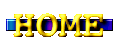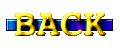Kindle3 の 3G タイプを選んだのは
世界100カ国で無料 3G 通信ができる
からです。
Web や Mail などが 3G でタダ
で使えます。
通信費は amazon.com が負担してくれます。
Kindle3 の 3G タイプを選んだのは
世界100カ国で無料 3G 通信ができる
からです。
Web や Mail などが 3G でタダ
で使えます。
通信費は amazon.com が負担してくれます。
-
Kindle3 は購入時の状態で既に 3G 通信ができるようになっています。
内部写真の中央右側に黄色の SIM カードが見えます。
3G モデムとして any data 社の EV-DO モデムを使っているようです。
-
3G 通信は AT&T の 3G データネットワークです。
-
AT&T の国際ローミングにより日本国内では SoftBank か DoCoMo の回線につながります。
中国ではどこのキャリアなんでしょうね???
-
レジストでの 3G 通信は問題なくできるのですが、Web アクセスで「地域制限のため、全てのアクセスはできません」(本当は英語)と Kindle3 に怒られる。
-
原因が判らず、Kindle3 経験者に聞いてみると「レジスト時の住所をアメリカにしないとダメ」とのこと。
-
アメリカの住所と言っても私はないので、
昔アメリカでよく泊ったトーランスのホテルの住所と電話番号
を設定したら、バリバリ 3G 通信で Web アクセスできるようになりました。
いいのかなぁ〜。
中国の方々はホワイトハウスの住所を登録しているとか・・・
-
IEEE802.11b/g に対応します。
内部写真の上部右側にマトモそうな無線モジュールが見えます。
その左の黒いのは 3.7V 1750mAH リチウムポリマー電池です。
-
巷の掲示板などを見ると皆さん Wi-Fi 設定に苦労しているようですが、
BUFFALO WCR-GN
に WPA2-PSK AES でアッサリつながりました。
いったいどこが難しいのだろう?
そりゃ〜そうですよね。 amazon.com の通信費負担が大変ですものね・・・
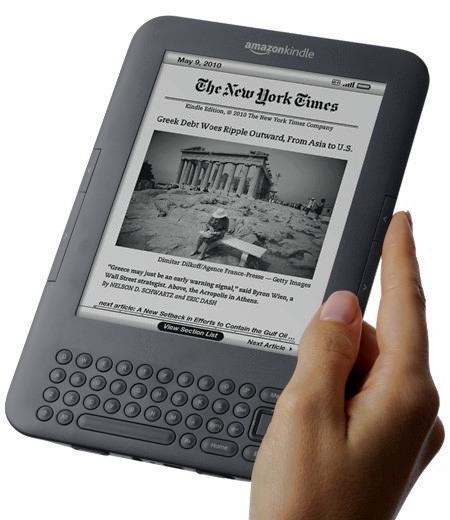 お名前は
キンドルさん
です。
お名前は
キンドルさん
です。
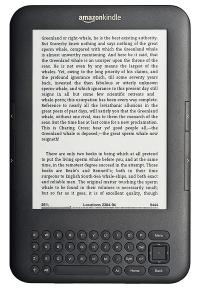 なぜ最近の Kindle Fire ではなく、Kindle3 を買ったのか
なぜ最近の Kindle Fire ではなく、Kindle3 を買ったのか ユーザインタフェースは [キーボード] だけです。
タッチパネルではありません。
ユーザインタフェースは [キーボード] だけです。
タッチパネルではありません。
 PC インタフェースは [micro USB] です。
PC インタフェースは [micro USB] です。
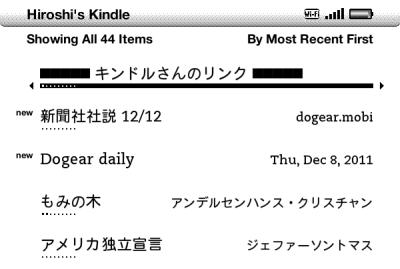 日本語の小説を読みたい!
日本語の小説を読みたい!
 革ケース
革ケース
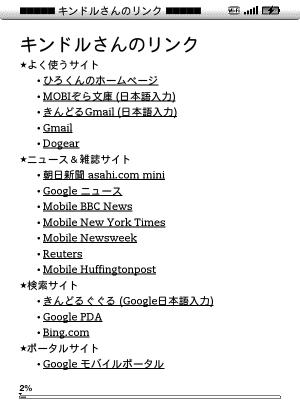 KindleGen の使い方 (html → mobi の変換手順)
KindleGen の使い方 (html → mobi の変換手順)
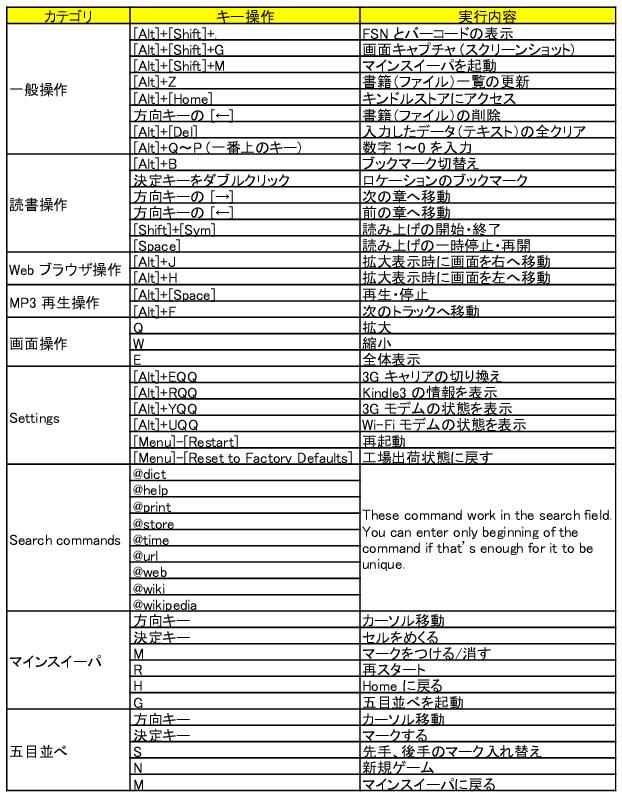 みんなが知っている裏技
みんなが知っている裏技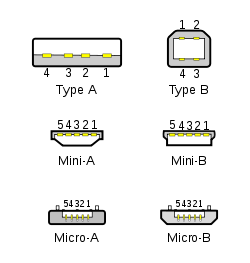 標準 USB コネクタの Pin 配置
標準 USB コネクタの Pin 配置
 全ての機器ではありませんが、今後この判別方式が主流になりそうです。
Kindle3 はこの判別をしています。
全ての機器ではありませんが、今後この判別方式が主流になりそうです。
Kindle3 はこの判別をしています。